- ホーム >
- コンピュータプラットフォーム >
- プリンタ、スキャナ >
- FUJITSU Printer XL / FMPRシリーズ >
- プリンタサポート情報 >
- OS対応状況、ネットワーク関連 >
- 最新版ドライバへのアップデート方法
最新版ドライバへのアップデート方法
古いバージョンのPrintia XL プリンタドライバを最新版のドライバへとアップデートする場合には、以下の手順に従ってインストールを行なってください。
Windows NT 4.0、Windows 2000、Windows XP、Windows Vista、Windows Server 2003、Windows Server 2008の環境のプリンタドライバを更新する場合は、管理者権限のグループのメンバでログオンしてください。
- 最新版のプリンタドライバに含まれているドライバセットアップ(Setup.exe)を起動した上で、「ソフトウェアの更新」(Windows NT 4.0は「既存のドライバを更新する」)を選択し、[次へ]をクリックする。(画面はWindows 2000、Windows XP、Windows Vista、Windows Server 2003、Windows Server 2008の場合)
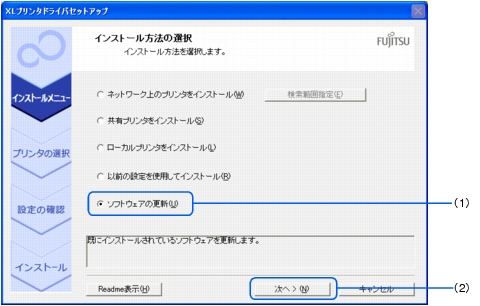
- 以降、ドライバセットアップの画面の指示に従ってインストールを完了させる。
- Windows XP、Windows Vista、Windows Server 2003、Windows Server 2008環境の場合は、それぞれ次の操作を行う。
- パラレル/USB接続の環境の場合は、コンピュータの再起動後、「新しいハードウェアの検索ウィザード」が表示されるので、次の手順で再インストールを行う。
(1)「一覧または特定の場所からインストールする」を選択し、[次へ]をクリックする。
(2)「検索しないで、インストールするドライバを選択する」を選択し、[次へ]をクリックする。
(3)「共通ハードウェアの種類」が表示された場合は「プリンタ」を選択し、[次へ]をクリックする。
(4)[ディスク使用]をクリックし、「製造元のファイルのコピー元」に、Windows XP、Windows Server 2003 ドライバの入っているフォルダ名を入力してから、[OK]をクリックする。
(5)画面の指示に従ってインストールを完了させる。
- パラレル/USB接続の環境の場合は、コンピュータの再起動後、「新しいハードウェアの検索ウィザード」が表示されるので、次の手順で再インストールを行う。
- プリンタを共有で使用している場合には、それぞれ次の操作を行う。
- Windows 2000、Windows XP、Windows Vista、Windows Server 2003、Windows Server 2008の場合
「スタート」ボタンまたは(スタート)→「プログラム」(または「すべてのプログラム」)→「Printia XL Utility」→「Printianavi2」→「Printianavi2クラサバ連携サービスの設定」の順にクリックする。Printianavi2 クラサバ連携サービスの状態が「停止」となっている場合には、「開始」ボタンを押す。
- Windows NT 4.0の場合
プリンタのプロパティの「Printianaviタブ」を開き、「メッセージ連携サービスの設定」ボタンを押す。メッセージ連携サービスの状態が「停止」または「未登録」となっている場合には、メニューから「操作」→「開始」を選択する。
- Windows 2000、Windows XP、Windows Vista、Windows Server 2003、Windows Server 2008の場合